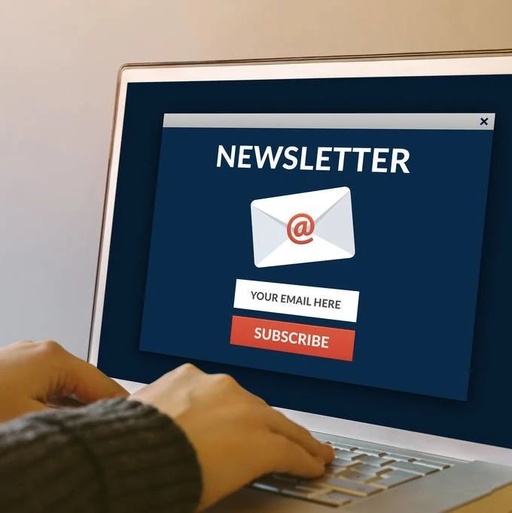windows7怎样才能看到隐藏的文件?
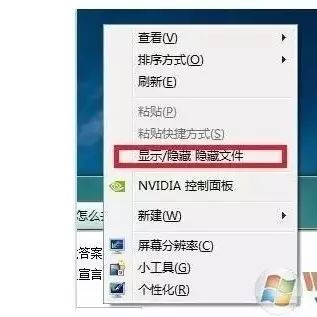
打开我的电脑-按alt-工具-文件夹选项—查看-显示隐藏的文件、文件夹和驱动器 或者打开我的电脑-组织-文件夹和搜索选项-查看-显示隐藏的文件、文件夹和驱动器
Win7系统怎么查看隐藏文件啊?说下详细步骤
在窗口左上角 点 组织 文件夹和搜索选项 接下来就和 XP 差不多了 你自己看看
windows7隐藏文件夹怎么显示
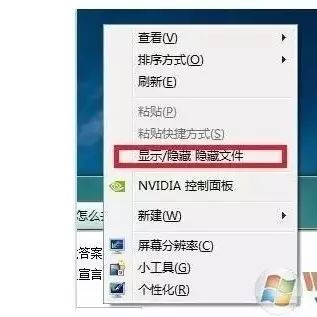
工具:
win7
方法如下:
1、打开计算机→选择计算机界面的“组织”按钮,
2、选择组织按钮下拉菜单中的“文件夹和搜索选项”,
3、在新出现的文件夹选项界面中,选择“查看”→在界面中的高级设置中,找到“隐藏文件和文件夹”选项→点选“显示隐藏的文件、文件夹和驱动器”→点击“应用”并“确定”。
win7系统中如何设置显示隐藏的文件?
双击打开"计算机"--工具栏上的"组织"--文件夹和搜索选项--查看--隐藏文件和文件夹--选择“显示隐藏的文件、文件夹和驱动器”。如果想把隐藏的系统文件也显示出来,在“隐藏文件和文件夹”上方的“隐藏受保护的操作系统文件”前不要打钩就可以啦。
怎么查看windows
7 隐藏文件
很多朋友知道xp 是如何查看隐藏文件以及隐藏文件夹的,但是很多朋友改装了win7 。相遇对于xp来说,有诸多不习惯。大家有知道xp是查看隐藏文件跟文件夹是在文件选择那里,但是win7却有点不差别,现在就向大家介绍介绍:
1. 首先,双击我的计算机,打开我的计算机界面
2. 在打开的窗口找到左上角的“组织”,点击后,选择“文件夹和搜索选项”
3. 点击之后就出现了我们熟悉的界面“文件夹选项”,选择查看 ->往下拉,找到“隐藏文件和文件夹选项”,选择“显示隐藏文件、文件夹和驱动器”,点击应用就可以了
4. 顺便提一提,win7的文件夹界面是默认是不显示菜单的,如果想显示菜单,同样是在文件夹选项那里设置。
声明:
该资讯来自于互联网网友发布,如有侵犯您的权益请联系我们。